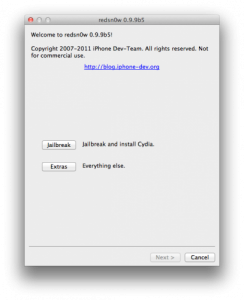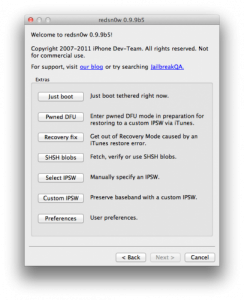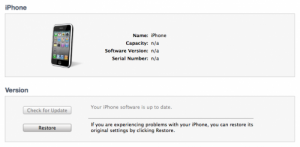Anoche iOS 5 de Apple y hoy el Dev Team lanzó una nueva versión de redsn0w que trae una actualización muy importante. La actualización nos da la posibilidad de realizar un ipsw personalizado directamente desde redsn0w sin necesidad de utilizar Pwnagetool para ello. Usando este ipsw personalizado podremos actualizar a iOS 5 sin actualizar la baseband de nuestros terminales, pero esta solución de jailbreak sólo sirve para propietarios de iPhone 4 que utilicen Gevey para decodificar. Desafortunadamente, ultrasn0w aún no es compatible con iOS 5, por lo que si tienes un iPhone 4 con banda base 01.59.00, no uses este tutorial todavía porque no podrás decodificarlo.
redsn0w hace jailbreak a todos los iDevices de Apple, a excepción del iPad 2, pero hoy me limitaré al iPhone 4 y solo a aquellos que usan Gevey para decodificar. Debes tener iTunes 10.5 instalado en tu computadora y siguiendo los pasos a continuación actualizarás a iOS 5 sin actualizar la baseband y podrás seguir usando Gevey. Este tutorial sólo funciona en Mac OS X porque redsn0w 0.9.9 beta 5 tampoco existe para Windows. redsn0w no piratea tus terminales por lo que tienes que utilizar una tarjeta para activar el dispositivo.
paso 1
Descargue redsn0w 0.9.9 beta 5 desde aquí: Mac OS X.
Descarga iOS 5 para tu iDevice desde aquí.
paso 2
Conecta el terminal al Mac, abre redsn0w 0.9.9 beta 5, pulsa el botón Extrasentonces IPSW personalizado y selecciona el ipsw de iOS 5 y presiona Siguiente y redsn0w automáticamente hará un ipsw personalizado que no actualiza la banda base.
paso 3
Una vez finalizado el proceso, encontrarás en la carpeta redsn0w o en la carpeta de Descargas de Mac OS X un nuevo ipsw con el nombre NO_BB_iPhone3,1_5.0_9A334_Restaurar .ipsw. Este es el archivo que debes usar para restaurar usando iTunes.
paso 4
Ahora hay que ingresar el teléfono en MODO DFU. Primero cierre la terminal, luego:
- mantenga presionado el botón de encendido durante 3 segundos;
- sin soltar el botón de encendido, presione el botón Home durante 10 segundos;
- Después de que pasen los 10 segundos, suelte el botón de Encendido y el teléfono ya debería estar en modo DFU.
paso 5
Después de haber ingresado al terminal en Modo DFU, deberá ingresarlo en Modo Pwned DFU. Para ello acceda al menú Extras de redsn0w y luego presione el botón DFU Pwned y luego el dispositivo entrará automáticamente en modo DFU pwned.
paso 6
Ahora abre iTunes y restaura. Manteniendo presionado el botón Opción en el teclado, haga clic en el botón restaurar en iTunes y en la ventana recién abierta seleccione NO_BB_iPhone3,1_5.0_9A334_Restaurar lo que hiciste en el paso 2. iTunes comenzará a restaurarse y cuando finalice llegarás Pantalla de configuración de iOS 5. Después de realizar todos los ajustes, terminarás en iOS, pero tendrás que iniciar el terminal en modo anclado para poder usar Cydia, así que sigue los pasos a continuación.
paso 7
Si todo va bien, deberías tener un iPhone con jailbreak, pero lamentablemente la "diversión" no termina ahí. Tu terminal tiene jailbreak pero las aplicaciones no funcionan en él porque tienes el jailbreak tethered. Debes seguir los pasos a continuación para iniciar en modo conectado y poder usar Cydia, Safari y otras aplicaciones.
paso 8
Vuelva a ingresar al terminal en modo DFU siguiendo las instrucciones del Paso 4.
paso 9
Si no ha cerrado redsn0w, presione el botón Atrás para regresar al menú Jailbreak & Extras, es decir, al primero.
paso 10
Desde ese menú selecciona Extras y luego Just Boot y redsn0w iniciará el terminal conectado y podrás utilizar el dispositivo sin el menor problema.
Después de que se inicie la terminal, deberías tener acceso a todas las aplicaciones sin ningún problema. Este paso hay que repetirlo absolutamente cada vez que se resetea el terminal porque sino no arrancará del todo. Esta solución de jailbreak es temporal, por lo que si no quieres molestarte con un jailbreak conectado, puedes esperar.
El jailbreak tethered prácticamente te obliga a volver a hacer jailbreak a tu terminal cada vez que lo cierras o lo reseteas. Si no haces jailbreak después de un apagado o reseteo, entonces ya no podrás utilizar el navegador Safari ni la aplicación Cydia, y si tienes ajustes con mobilesubstrate, el terminal ya no se iniciará.